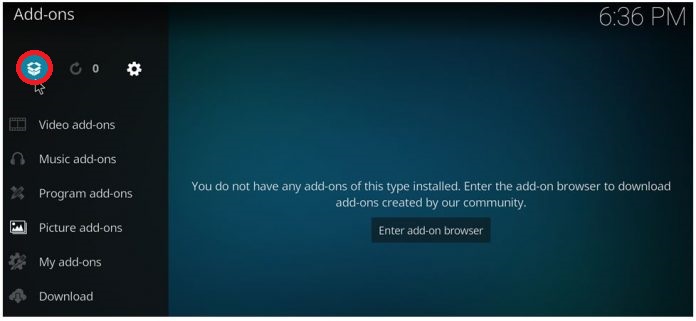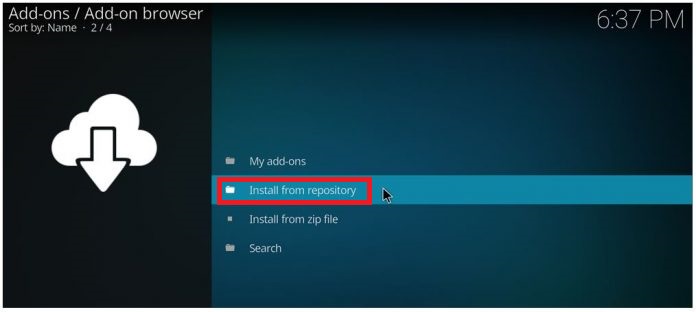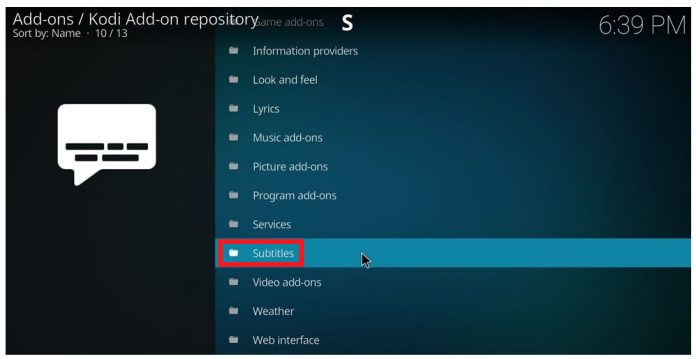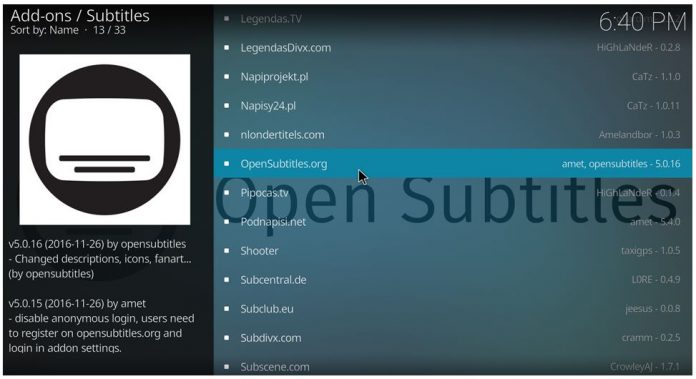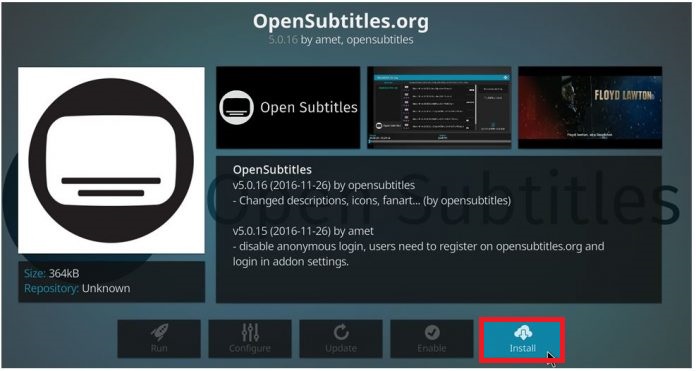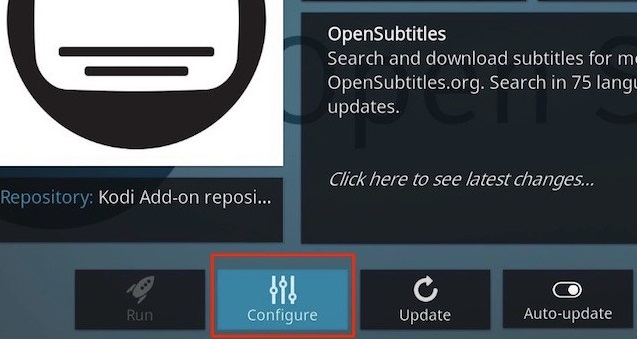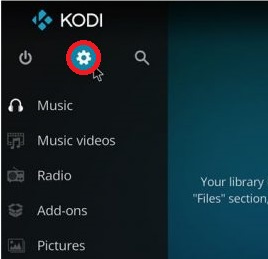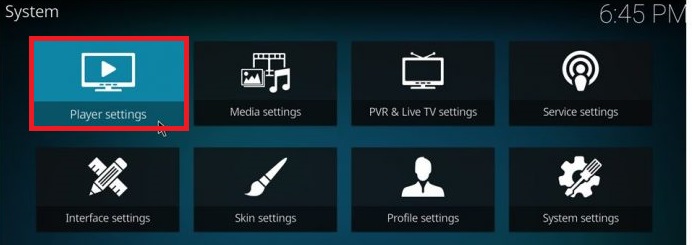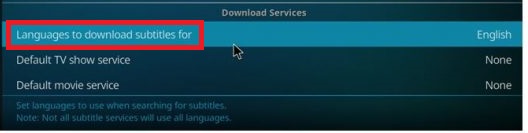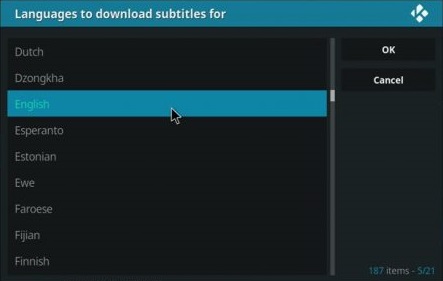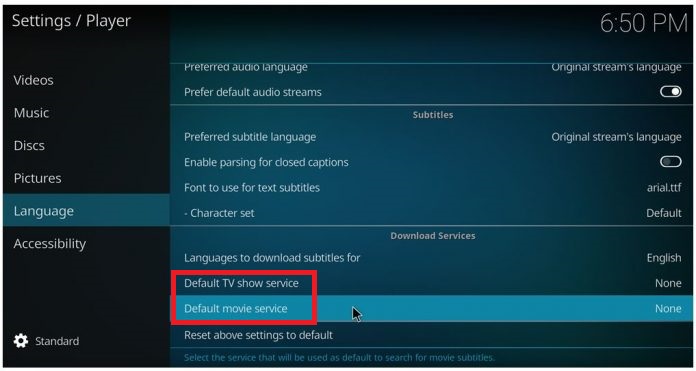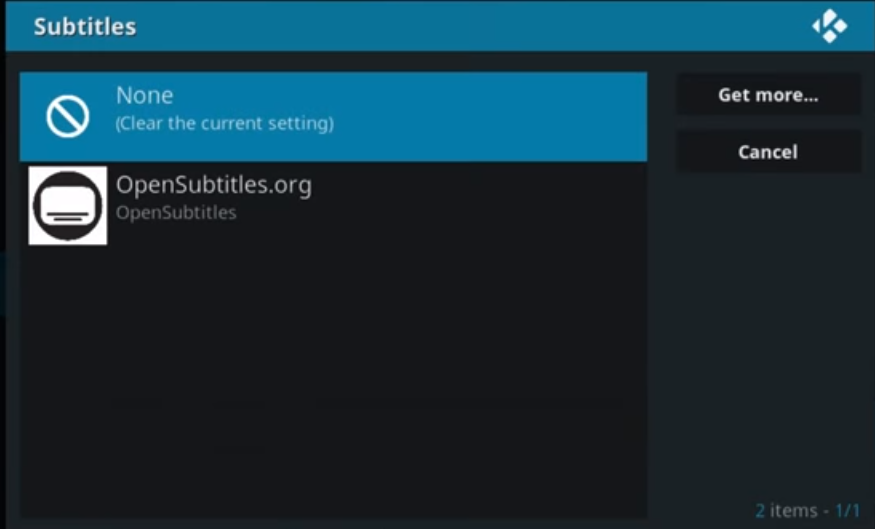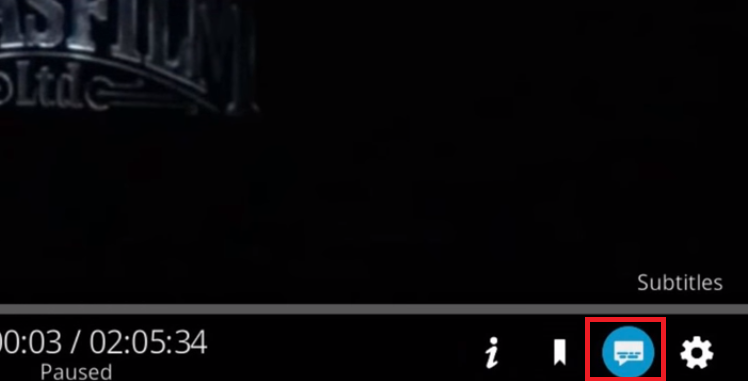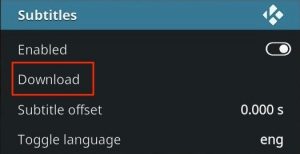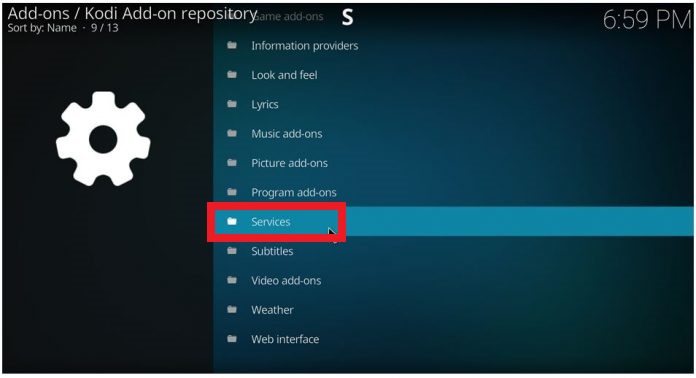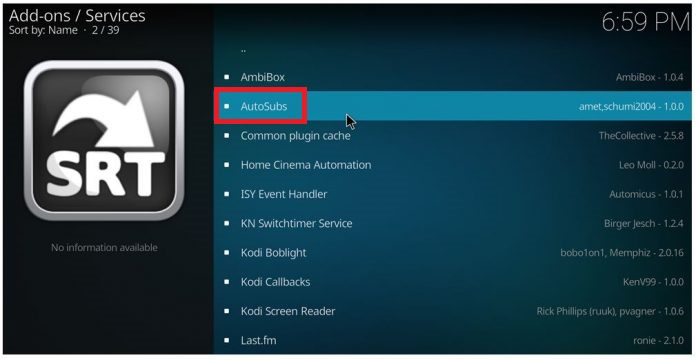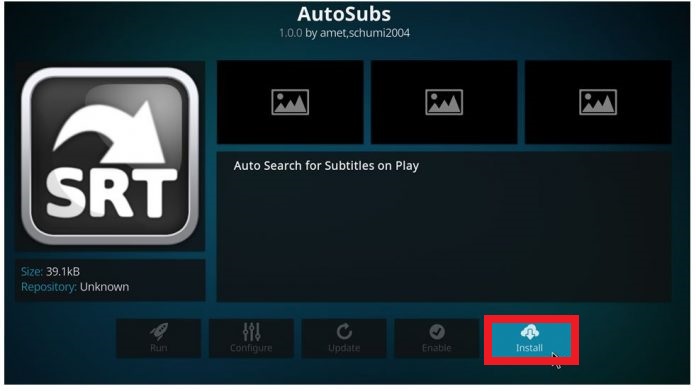पहली नज़र में, कोडी एक स्वतंत्र, सरल, ओपन-सोर्स मीडिया प्लेयर है। लेकिन कोडी आप पर फेंकने वाले अधिकांश प्रारूपों को खेलने में सक्षम है, जो इसे वास्तव में विश्वसनीय बनाता है। इसके अलावा, जो दुनिया भर के उपयोगकर्ताओं के लिए वास्तव में आकर्षक है, वह ऐड-ऑन का ढेर है और आधार संस्करण पर स्थापित किया जा सकता है। वैसे, वे सभी स्वतंत्र हैं। कोडी ने लंबे समय से पीसी सीमाओं को पार कर लिया है और अब एंड्रॉइड से लेकर फायर टीवी स्टिक तक हर चीज पर उपलब्ध है।
सही बिल्ड का उपयोग करके, आप टीवी शो, मूवी और अन्य मल्टीमीडिया स्ट्रीम करने के लिए कोडी का उपयोग कर सकते हैं। इसके अलावा, कुछ ऐड-ऑन आपको लाइव टीवी देखने, रेडियो सुनने और यहां तक कि गेम खेलने की अनुमति देंगे।
यह देखते हुए कि कोडी कितना शक्तिशाली है, उसे इस बात पर कोई आश्चर्य नहीं होना चाहिए कि इसकी अपनी मीडिया सामग्री के लिए उपशीर्षक प्रदर्शित करने में सक्षम है। जैसा कि आप एक ओपन सोर्स प्रोजेक्ट से उम्मीद कर सकते हैं, कोडी पर उपशीर्षक जोड़ने के कई तरीके हैं।
उपशीर्षक ऐड-ऑन डाउनलोड करने और कोडी पर उन्हें कॉन्फ़िगर करने का तरीका जानने के लिए नीचे दिए गए गाइड का पालन करें। एक बोनस के रूप में, हमने कुछ भाषाओं के लिए स्वचालित उपशीर्षक सक्षम करने पर एक गाइड भी जोड़ा।
नीचे दिए गए चरणों को व्यावहारिक रूप से संरचित किया गया है। किसी भी भ्रम से बचने के लिए, कृपया उन्हें क्रम से पालन करें। शुरू करते हैं!
भाग 1: कोडी 17 क्रिप्टन पर उपशीर्षक ऐड-ऑन स्थापित करना
अब इससे पहले कि हम वास्तविक मार्गदर्शक के पास पहुँचें, आपको ज्ञात होना चाहिए कि कोडी अभी भी अत्यधिक खंडित है। चूंकि बहुत सारे अलग-अलग बिल्ड हैं, खाल संस्करण से संस्करण तक भिन्न हो सकती है। यदि आप नीचे स्क्रीनशॉट के समान स्क्रीन नहीं देखते हैं, तो सुनिश्चित करें कि आपने कोडी स्क्रीन को सेट किया है नदी के मुहाने।
कृपया सुनिश्चित करें कि आपके पास है आधिकारिक कोडी ऐड-ऑन रिपोजिटरी मुख्य भंडार के रूप में स्थापित। लेकिन अगर आपने अपने कोडी बिल्ड पर 3 पार्टी रिपोजिटरी सेट नहीं किया है, तो ऐसा नहीं होना चाहिए।
एक बार जब आप तैयार हो जाते हैं, तो आपको यहां क्या करना है:
- कोडी खोलें और आप होम स्क्रीन के लिए रास्ता बनाते हैं। जब आप वहां पहुंच जाएं, तो क्लिक करें ऐड-ऑन ।

- क्लिक करने के तुरंत बाद ऐड-ऑन , आपको एक देखना चाहिए ऐड-ऑन आइकन स्क्रीन के ऊपरी-बाएँ कोने में। इस पर टैप करें।
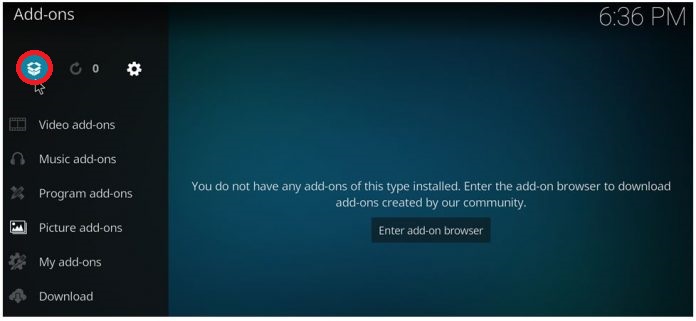
- एक बार जब आप ऐड-ऑन ब्राउज़र स्क्रीन पर होते हैं, तो क्लिक करें भंडार से स्थापित करें ।
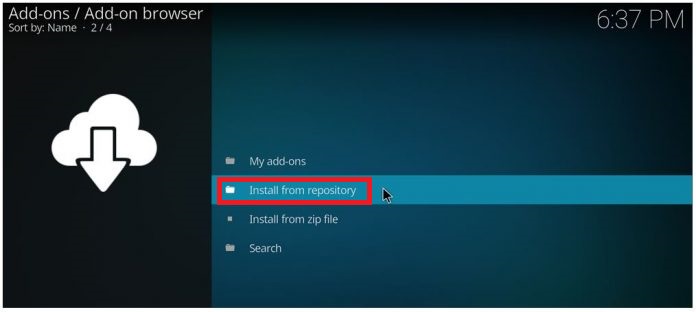
- सभी तरह से नीचे स्क्रॉल करें उपशीर्षक ।
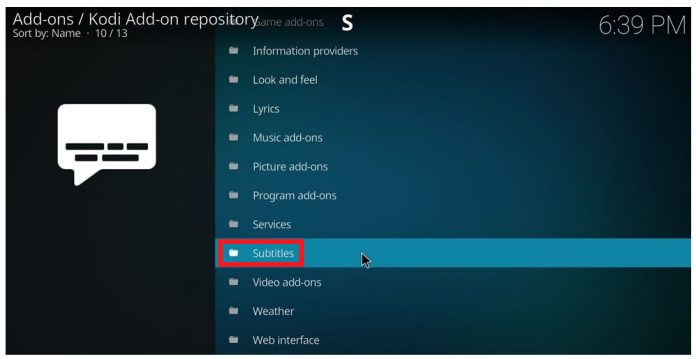
- सूची से कुछ विकल्प स्थापित करें। opensubtitles.org सभी भाषाओं में एक अच्छा संग्रह है। Subscene.com अगर आप इंग्लिश सबटाइटल्स के साथ देखना पसंद करते हैं तो भी बहुत अच्छा है।
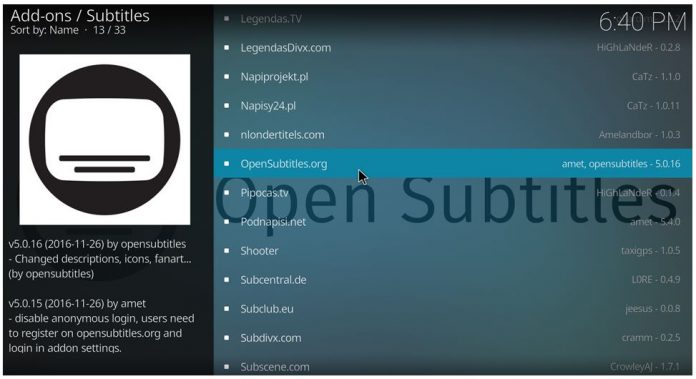
- इसे कम से कम 3 सबटाइटल्स ऐडऑन स्थापित करने की सिफारिश की गई है। एक बस स्थापित करने के लिए एक प्रविष्टि पर क्लिक करें और हिट करें इंस्टॉल।
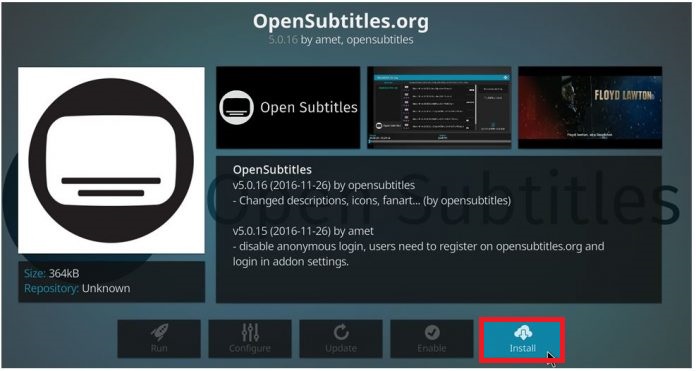
- ध्यान रखें कि कोडी के लिए OpenSubtmarks आपको एक खाता बनाने की आवश्यकता होगी। जिसे आप आसानी से क्लिक करके कर सकते हैं यह लिंक । हालाँकि, जब तक आप अपना ईमेल पता सत्यापित नहीं करते, खाता सक्रिय नहीं होगा।
- खाता बन जाने के बाद, होम स्क्रीन पर वापस जाएँ और जाएँ ऐड-ऑन> मेरे ऐड-ऑन> उपशीर्षक और OpenSubtitles.org पर टैप करें।
- पर क्लिक करें कॉन्फ़िगर और से जुड़ी साख दर्ज करें OpenSubtitles आप अभी पंजीकृत हैं
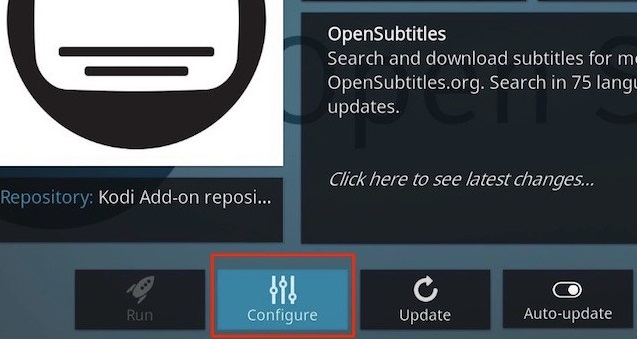
भाग 2: कोडी 17 क्रिप्टन में उपशीर्षक भाषा सेट करना
अब जब आपने उपशीर्षक ऐड-ऑन की एक श्रृंखला स्थापित की है, तो उन्हें अच्छे उपयोग में लाने का समय है। अगला चरण हमारे उपशीर्षक के लिए सही भाषाओं को सेट करना है। ऐसा करने के लिए नीचे दिए गए चरणों का पालन करें:
- होम स्क्रीन पर रहते हुए, पर क्लिक करें सेटिंग्स आइकन (स्क्रीन के ऊपरी-बाएँ कोने)।
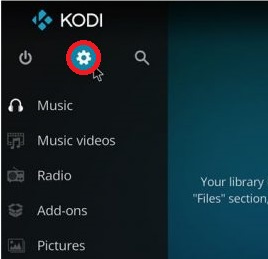
- पर टैप करें प्लेयर सेटिंग्स टैब।
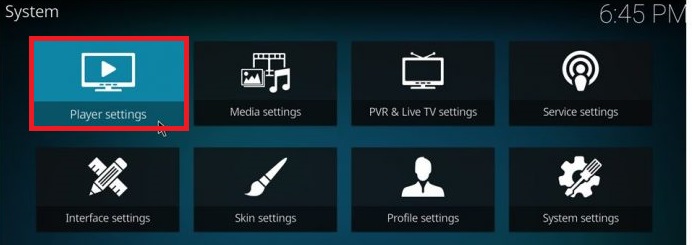
- वहां से, को जाना भाषा: हिन्दी और टैप करें उपशीर्षक के लिए डाउनलोड करने के लिए भाषाएँ ।
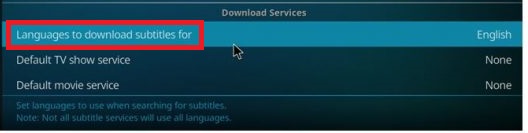
- एक बार जब आप नए दिखाई देने वाले मेनू को देखते हैं, तो आप भाषाओं का चयन शुरू कर सकते हैं। आप एक ही नहीं, कई भाषाओं का चयन कर सकते हैं। को मारो ठीक बटन जब आप भाषाओं लाइनअप से संतुष्ट हैं।
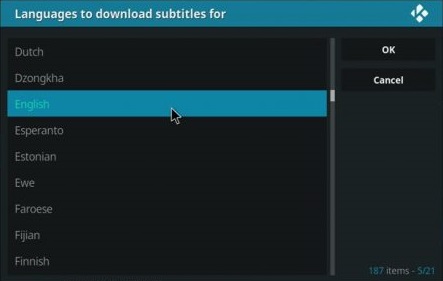
- की निर्देशिका को वापस नहीं जाना है समायोजन फिर। वहां से, पर क्लिक करें डिफ़ॉल्ट टीवी शो सेवा । आपके द्वारा स्थापित लाइन-अप से एक उपशीर्षक ऐड-ऑन का चयन करें भाग 1 ।
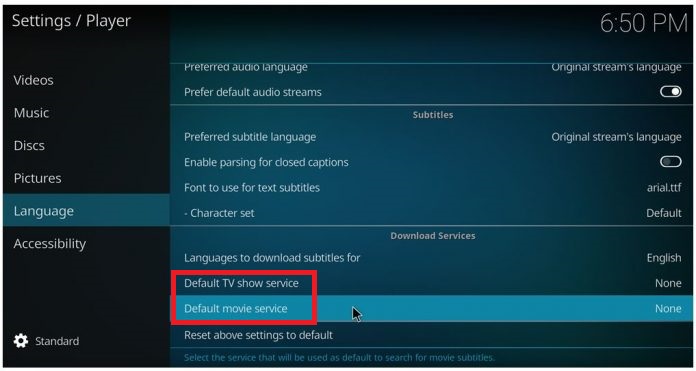
- की मूल निर्देशिका पर वापस जाएं समायोजन , लेकिन इस समय पर क्लिक करें डिफ़ॉल्ट मूवी सेवा । इसके लिए भी एक उपशीर्षक सेवा चुनें और क्लिक करें ठीक बचाना।
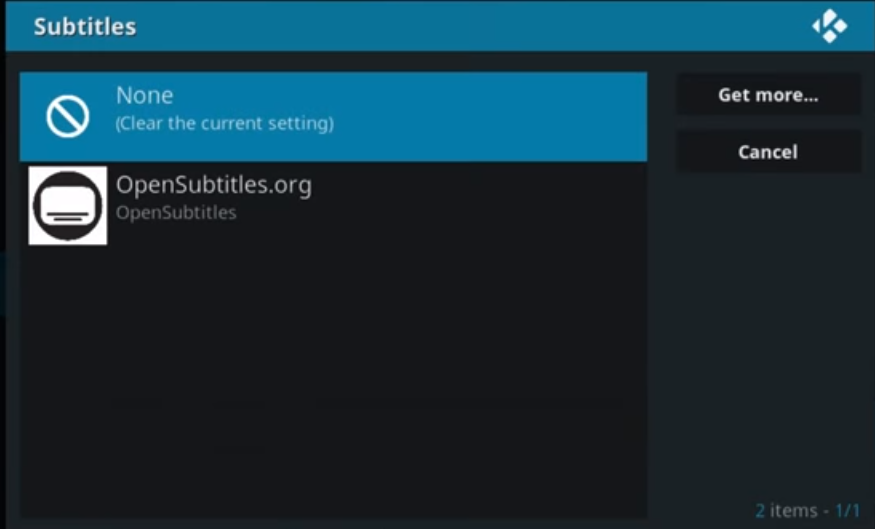
भाग 3: टीवी शो और फिल्मों में उपशीर्षक प्रदर्शित करना
अब उपशीर्षक पूरी तरह से कॉन्फ़िगर किया गया है और प्रदर्शित करने के लिए तैयार है। जब भी आप एक नया वीडियो खोलेंगे, तो आपको उन्हें सक्षम करने की आवश्यकता होगी ऐसे:
- किसी भी टीवी शो, मूवी या अन्य वीडियो सामग्री को खोलें और पर क्लिक करें उपशीर्षक आइकन। यह स्क्रीन के निचले-दाएं भाग में स्थित है।
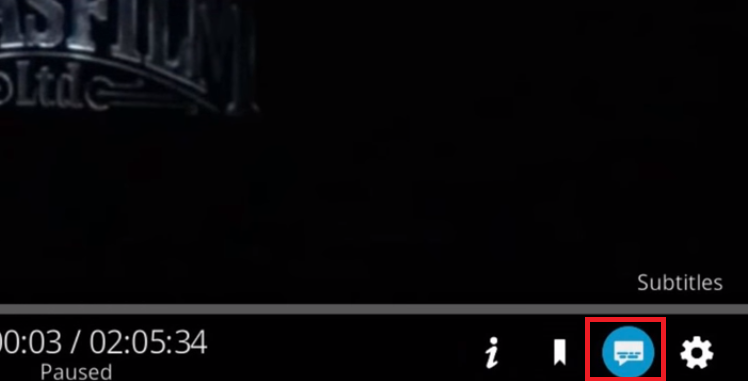
- नए प्रदर्शित उपशीर्षक मेनू से, पर क्लिक करें डाउनलोड ।
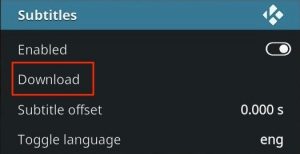
- थोड़ी देर के बाद, आपको उपलब्ध उपशीर्षक की एक सूची देखनी चाहिए। बस उस पर क्लिक करके सूची से एक चुनें।
- यदि सिंक्रनाइज़ेशन बंद है, तो ट्वीक करें उपशीर्षक ऑफसेट जब तक आप इसे सही नहीं कर लेते।
बोनस: स्वचालित उपशीर्षक सक्षम करना
अब जब आपने अपने कोडी एप्लिकेशन पर सबटाइटल को सक्षम कर लिया है, तो आप इस कदम को पूरी तरह से छोड़ने के लिए पर्याप्त सामग्री महसूस कर सकते हैं। लेकिन अगर आप बहुत सारे टीवी शो करते हैं, तो यह नेविगेट करने के लिए कष्टप्रद हो सकता है उपशीर्षक> डाउनलोड करें और हर बार एक नया एपिसोड शुरू होने पर उपयुक्त उपशीर्षक चुनें।
सौभाग्य से, कोडी के पास चीजों को अधिक आरामदायक बनाने का एक तरीका है। यह संभव है कि एक सेवा स्थापित करके पूरी उपशीर्षक प्रक्रिया को सुव्यवस्थित किया जाए Autosubs । ऑटोसब्स के साथ स्वचालित उपशीर्षक को कॉन्फ़िगर करने का तरीका जानने के लिए नीचे दिए गए चरणों का पालन करें। ऐसे:
- अपने होम स्क्रीन पर रहते हुए, क्लिक करें Add-ons।

- अब नए दिखाई देने वाले पर क्लिक करें Addon ब्राउज़र (स्क्रीन के ऊपरी-बाएँ अनुभाग)।
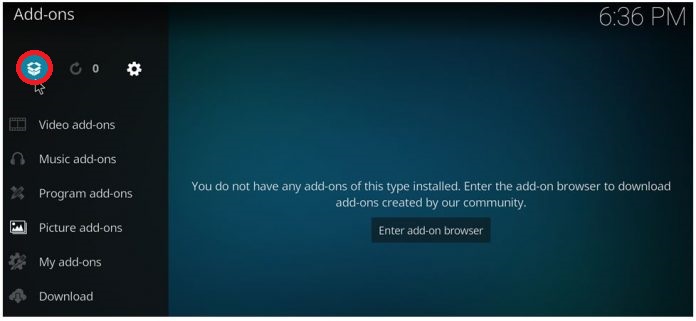
- पर क्लिक करें भंडार से स्थापित करें।
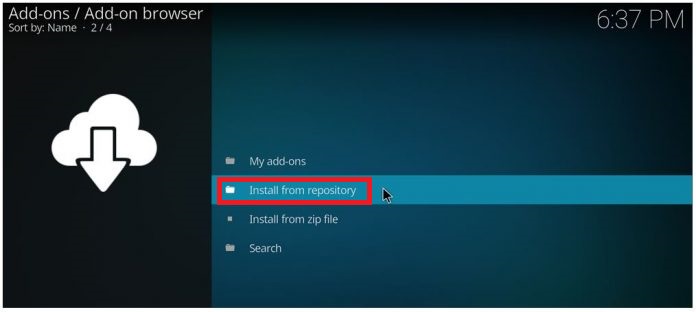 ध्यान दें: इसे काम करने के लिए, आपको आधिकारिक कोडी ऐड-ऑन रिपॉजिटरी को डिफ़ॉल्ट विकल्प के रूप में सेट करना होगा।
ध्यान दें: इसे काम करने के लिए, आपको आधिकारिक कोडी ऐड-ऑन रिपॉजिटरी को डिफ़ॉल्ट विकल्प के रूप में सेट करना होगा। - चुनते हैं सेवाएं नई दिखाई गई सूची से।
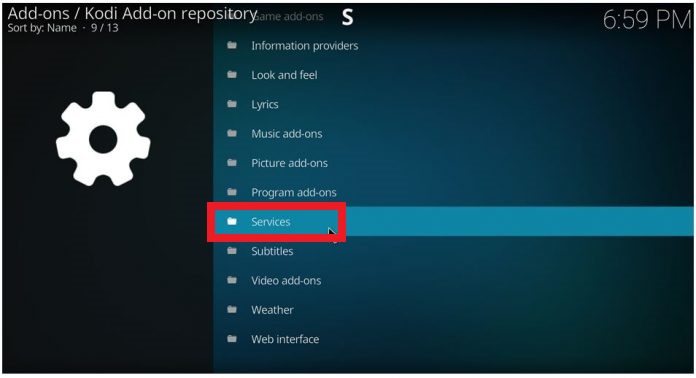
- अब देखिए ए AutoSubs प्रविष्टि और उस पर टैप करें।
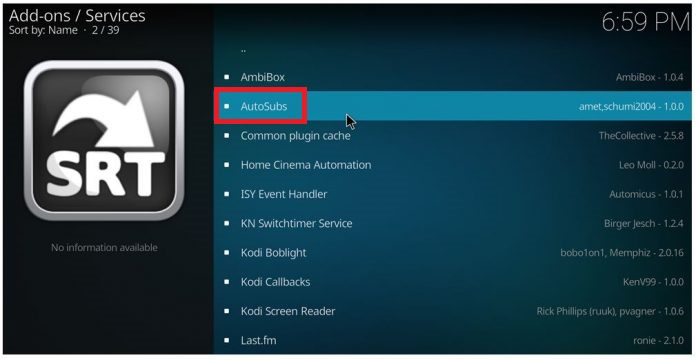
- मारो इंस्टॉल और प्रक्रिया पूरी होने तक प्रतीक्षा करें।
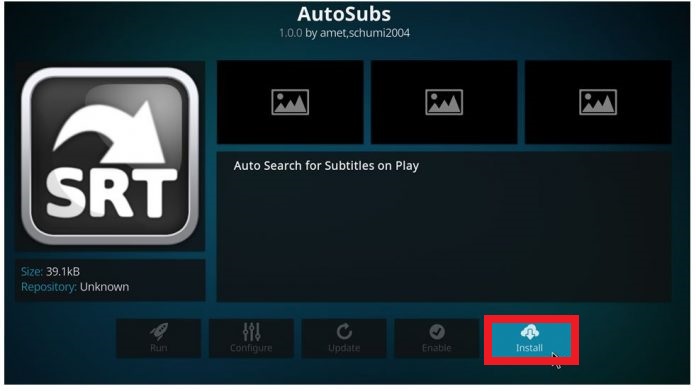
- एक बार ऑटोसब्स सेवा स्थापित हो जाने के बाद, एक वीडियो शुरू करने पर हर बार एक उपशीर्षक डायल खुलेगा।
बोनस 2: नया आधिकारिक OpenSubtitles addon इंस्टॉल करना
बस आगे भी बात को आसान बनाने के लिए, मैंने सोचा कि मुझे यह उल्लेख करना चाहिए कि OpenSubtitles.org ने हाल ही में कोडी के लिए एक आधिकारिक ऐड-ऑन लॉन्च किया है। इस ऐडऑन को आपको एक नया खाता प्रमाणित करने या बनाने की आवश्यकता नहीं होगी। इससे भी अधिक, आप इसे एक के साथ जोड़ सकते हैं प्रसंग मेनू addon वह आपको वीडियो चलाने से पहले उपशीर्षक की खोज करने में सक्षम करेगा। ऐसे:
ध्यान दें: यदि आप पहले से ही अपने कोडी बिल्ड पर स्थापित हैं, तो पुराने OpenSubtitles addon को हटाना एक अच्छा विचार होगा। चूंकि पुराने संस्करण को प्रमाणीकरण की आवश्यकता होती है, इसलिए यह नए के साथ टकराव का कारण बन सकता है।
- आधिकारिक OpenSubtitles addon को डाउनलोड करें इस GitHub पृष्ठ और इसे एक परिचित स्थान पर चिपकाएँ।
- कोडी खोलें और पर जाएं ऐड-ऑन> ऐड-ऑन ब्राउज़र (स्क्रीन के ऊपरी-बाएँ कोने)।

- पर क्लिक करें ज़िप फ़ाइल से स्थापित करें ।
- उस स्थान पर नेविगेट करें जहां आपने OpenSubtitles addon डाउनलोड किया था और इसे इंस्टॉल करने के लिए चुनें।
- डाउनलोड करें संदर्भ मेनू यहीं से जोड़ें और इसे किसी परिचित स्थान पर संग्रहीत करें।
- को वापस ऐड-ऑन> ऐड-ऑन ब्राउज़र (स्क्रीन के ऊपरी-बाएँ कोने)।
- पर क्लिक करें ज़िप फ़ाइल से स्थापित करें और के स्थान पर नेविगेट करें संदर्भ की विकल्प - सूची।
यह आपको पहले से उपशीर्षक तैयार करने की अनुमति देगा ताकि आपको फिर से सोफे से उठना न पड़े।
लपेटें
यह इसके बारे में। आपके पास कोडी 17 क्रिप्टन पर उपशीर्षक को सक्षम और कॉन्फ़िगर करने के लिए आवश्यक सभी ज्ञान हैं। आपके द्वारा बनाए गए निर्माण के आधार पर, कुछ सेटिंग्स यहां से थोड़ी भिन्न हो सकती हैं। वैसे भी, विभिन्न कोडी ऐड-ऑन के साथ प्रयोग करने के लिए स्वतंत्र महसूस करें और हमें बताएं कि क्या आप उपशीर्षक को सक्षम करने का एक बेहतर तरीका खोज सकते हैं।
5 मिनट पढ़ा